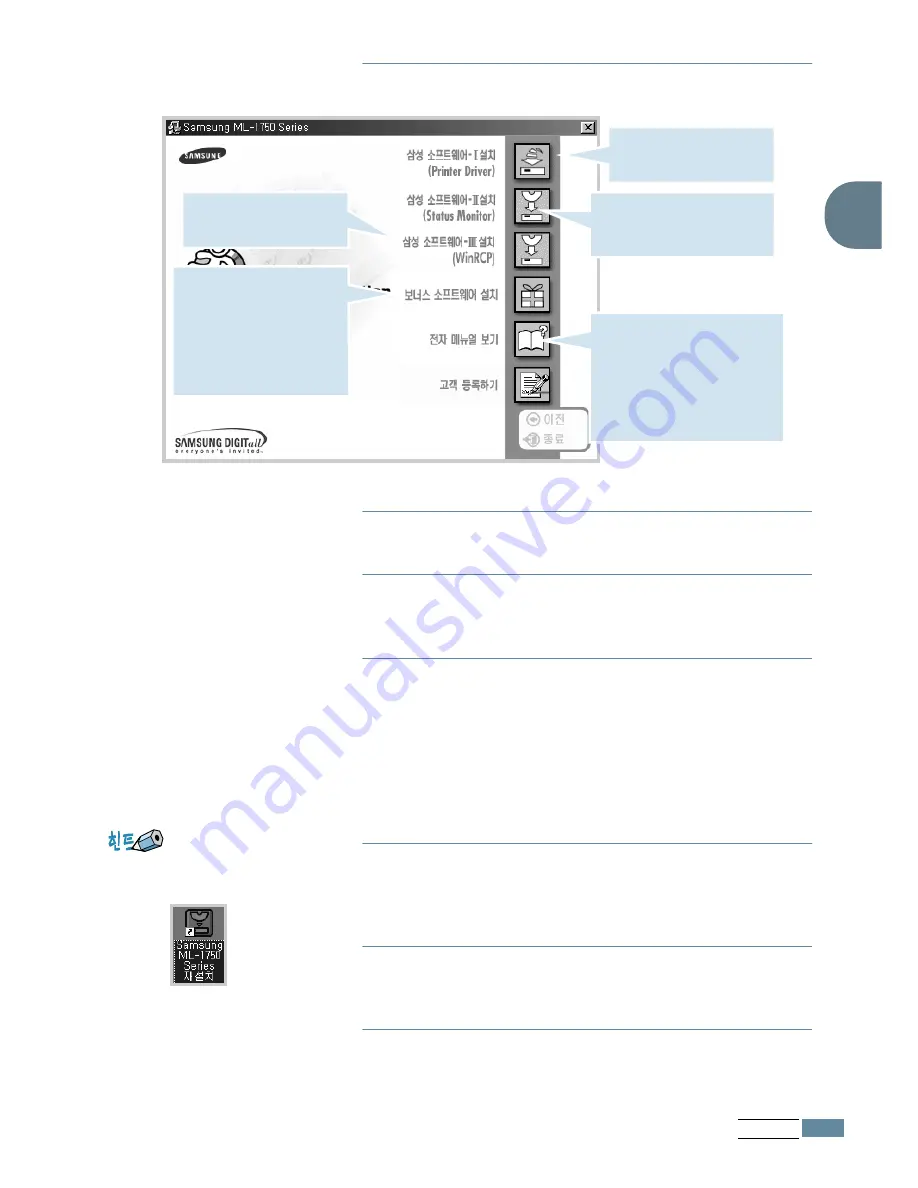
설치하기
1 . 1 5
1
4
설치하고자
하는
소프트웨어를
선택하세요
.
5
설치환경
화면이
나타나면
[
다음
]
을
선택하세요
.
6
파일들이
자동으로
설치됩니다
.
완료
화면이
나타나면
[
완료
]
를
클릭하세요
.
7
설치
화면에서
[
종료
]
를
클릭하세요
.
프린터
드라이버
재설치
방법
프린터
드라이버
설치가
끝난
뒤
인쇄가
잘
되지
않거나
이상이
있으면
재설치
기능을
이용하세요
.
재설치를
실행하면
프린터
드라이버를
자동으로
지우고
다시
설치를
실행합니다
.
재설치
기능은
설치
CD-ROM
이
없어도
사용할
수
있습니다
.
바탕화면의
Samsung ML-1750 Series
재설치
아이콘을
더블
클릭
하셔도
됩니다
.
1
[
시작
]
→
[
프로그램
]
→
[Samsung ML-1750 Series ]
→
[Samsung ML-1750 Series
설치
&
제거
]
를
차례로
선택합니다
.
2
Samsung ML-1750 Series
설치
&
제거
화면이
나타나면
,
[
복구
]
를
선택하고
[
다음
]
을
클릭하세요
.
3
재설치가
끝나면
, [
완료
]
를
클릭하세요
.
인쇄하기
위한
프린터
드라이버를
설치합니다
.
Adobe Acrobat Reader
설치
전자
사용설명서인
파일을
열어볼
수
있는
프로그램입니다
.
클릭한
후
화면의
지시에
따라
설치하세요
.
사용설명서인
파일을
열어볼
수
있습니다
.
Adobe Acrobat Reader
프로그램이
없다면
보너스
소프트웨어
설치를
클릭하여
Adobe Acrobat Reader
를
먼저
설치하세요
.
프린터의
현재
진행
상태를
알아볼
수
있는
프린터
상태창을
설치합니다
.
윈도우용
프린터
제어판을
설치합니다
.
Содержание ML-1745 Lazett
Страница 1: ......
Страница 4: ...iii ...
Страница 11: ...M E M O x ...
Страница 45: ...기본 인쇄편 2 16 M E M O ...
Страница 57: ...고급 인쇄편 3 12 4 문서 메뉴에서 인쇄취소 를 선택하세요 5 선택한 항목이 인쇄 대기열에서 삭제되면 프린터의 전원을 켭니다 ...
Страница 75: ...고급 인쇄편 3 30 M E M O ...
Страница 76: ...4 청소와 관리편 토너 카트리지 관리하기와 프린터 청소 방법 등이 설명되어 있습니다 토너 카트리지 관리하기 프린터 청소하기 ...
Страница 83: ...청소와 관리편 4 8 M E M O ...
Страница 103: ...5 20 M E M O 문제해결편 ...
Страница 121: ...부록편 6 18 테스트화면 시험 페이지와 프린터 설정 정보를 인쇄할 수 있습니다 시험 페이지를 인쇄합니다 프린터 설정 정보를인쇄합니다 ...
Страница 131: ...부록편 6 28 M E M O ...
Страница 134: ......






























